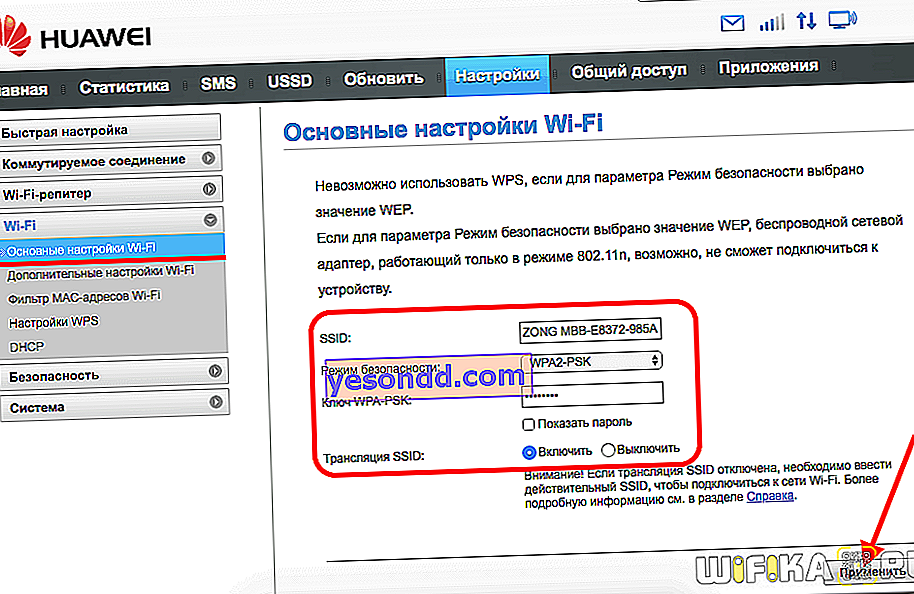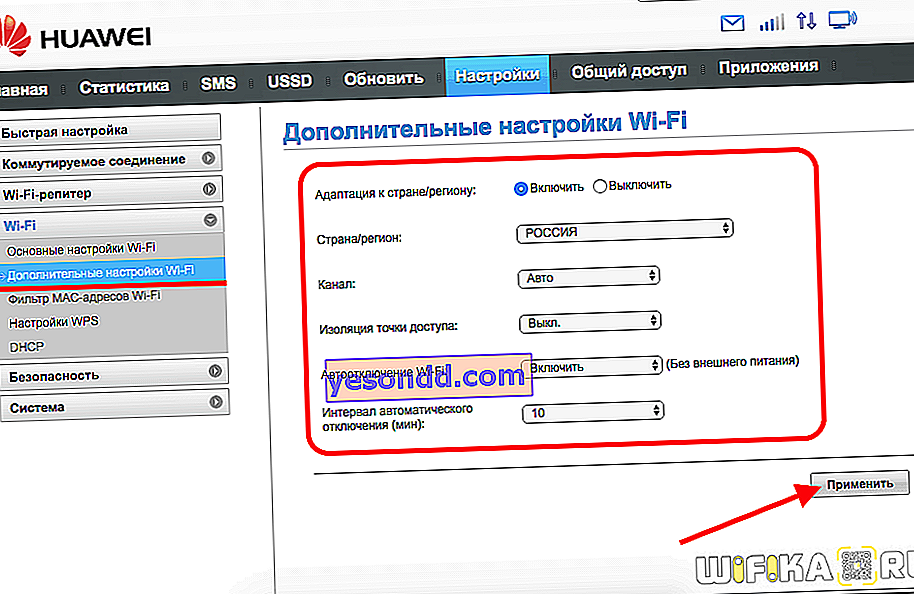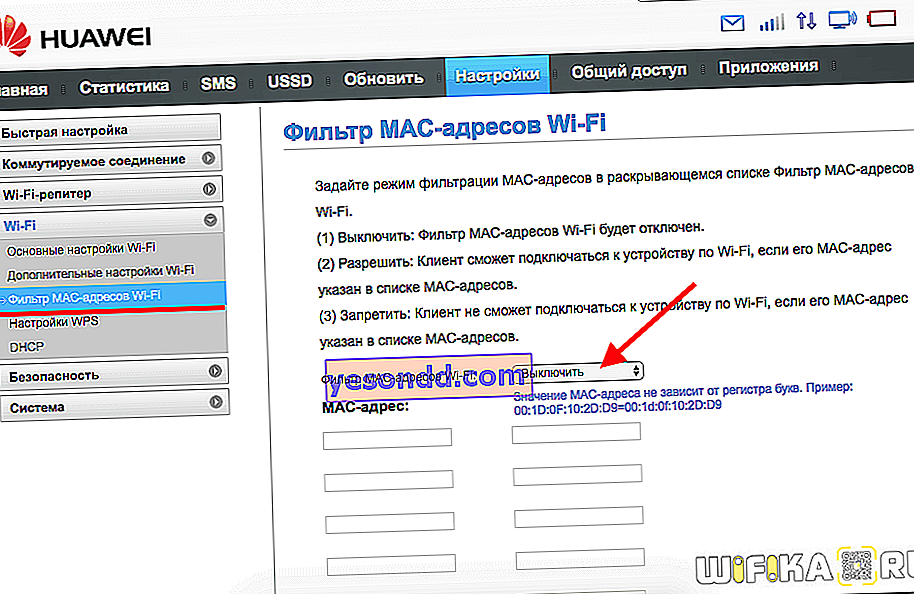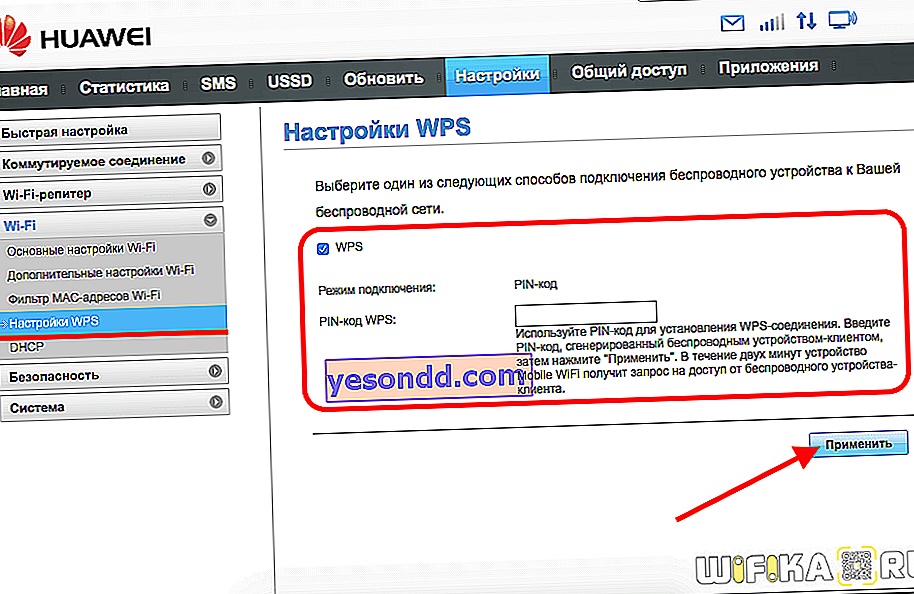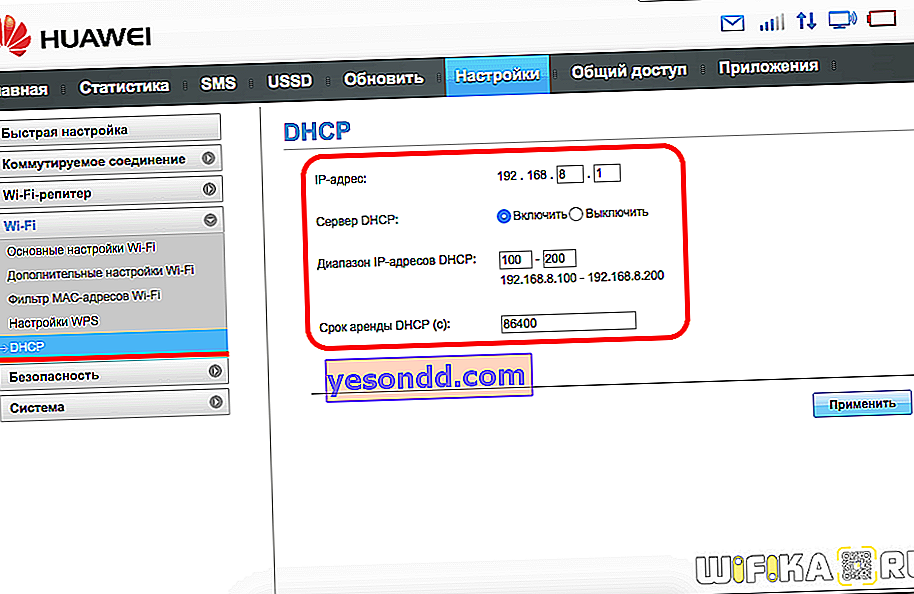Modem USB komputer Huawei telah tersebar luas kerana fakta bahawa ia digunakan di bawah jenama mereka oleh pengendali Internet 3G-4G (LTE) domestik - Megafon, MTS, Beeline, Tele 2, Rostelecom, Connect, Altel, dll. Dalam artikel ini, saya akan cuba menunjukkan secara terperinci cara menyambung ke komputer dengan betul melalui USB atau WiFi dan mengkonfigurasi modem Huawei E8372h-153 melalui akaun peribadi saya 192.168.8.1. Manual ini universal untuk kebanyakan model modem Huawei lain - E3372 (Megafon M150-2 atau MTS 827F / 829F), EC315, E3531, E1550, E8231w, E3276, AF23, K5005, dll.
Petunjuk mengenai cara menyambungkan modem USB Huawei E8372h-153 ke komputer
Mari kita lihat lebih dekat persoalan bagaimana menyambungkan modem Huawei ke komputer dan mengubah tetapan rangkaian Internet dan WiFi di dalamnya. Huawei E8372h (153) adalah peranti serba boleh yang juga dapat mengirim isyarat tanpa wayar ke komputer lain dalam mod penghala.
Untuk mengkonfigurasi Huawei E8372H sebagai modem, anda perlu menyambungkannya ke port USB komputer riba anda. Dalam 99% kes, secara automatik dikenali dalam sistem.

Sekiranya tidak, anda perlu memasang pemacu. Untuk melakukan ini, anda perlu menjalankan program AutoRun.EXE dari folder root, yang terletak di modem. Tetingkap autoplay saya muncul sebaik sahaja saya menyambungkan Huawei E8372h ke komputer saya.

Selepas itu, Internet akan muncul di komputer, dan tidak memerlukan tetapan lain.
Bagaimana cara menyambung ke modem 3G-4G Huawei E8372 melalui antara muka web 192.168.8.1 melalui wifi?
Secara teori, jika anda membeli modem Huawei E8372h dari salah satu pengendali, Internet harus berfungsi dengan segera. Tetapi jika anda membelinya secara berasingan dan memasukkan kad SIM sendiri, maka anda mungkin perlu masuk ke akaun peribadinya.
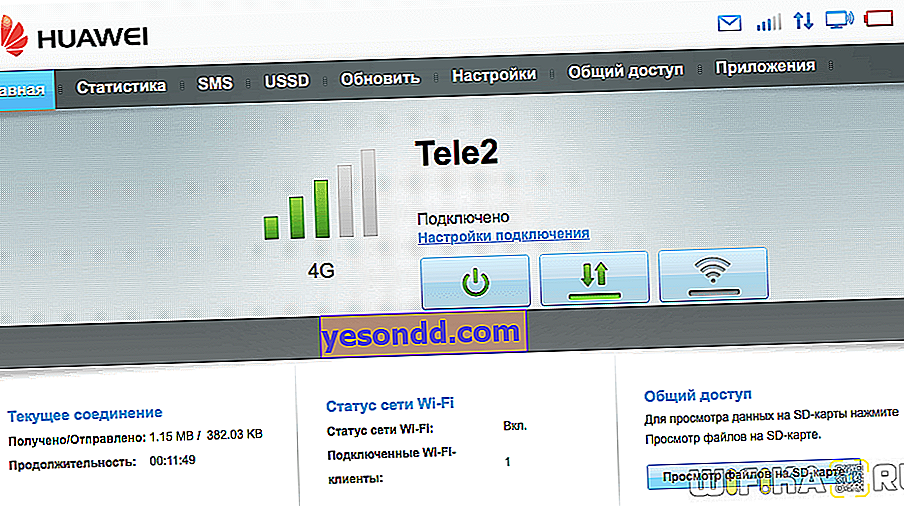
Selain kaedah klasik melalui USB, ada kemungkinan lain untuk menyambung ke modem Huawei melalui WiFi untuk konfigurasi terperinci. Faktanya adalah bahawa Huawei E8372h, tidak seperti E3372h, juga merupakan penghala pada masa yang sama, iaitu, ia dapat menyebarkan isyarat tanpa wayar ke komputer, komputer riba dan telefon pintar lain.
Dan hanya dengan menyambung ke modem Huawei E8372h-153 secara wayarles, anda boleh mendapatkan tetapan akaun peribadi anda melalui antara muka webnya.
Sekiranya anda menggunakan modem ini untuk menyampaikan Internet 3G-4G melalui WiFi sebagai penghala, maka untuk menyambungkannya tidak perlu menyambungkan peranti ke port USB komputer anda. Kabel pelanjutan atau bateri luaran boleh digunakan.

Nama dan kata laluan rangkaian lalai untuk menyambung ke isyaratnya ditunjukkan pada pelekat di bawah penutup modem. Selalunya, alamat IP 192.168.8.1 atau 192.168.3.1 digunakan untuk memasukkan akaun peribadi Huawei anda melalui antara muka web. Sebagai contoh, ini adalah bagaimana maklumat ini kelihatan pada label Huawei E8372H

Sekiranya anda membeli modem dari pengendali selular, maka halaman antara muka akaun peribadi anda mungkin kelihatan seperti "status.megafon.ru" atau "home.beeline". Untuk memasukkan, anda perlu diberi kebenaran - nama pengguna atau kata laluan lalai adalah "admin / admin" atau dalam beberapa modifikasi "admin-password".
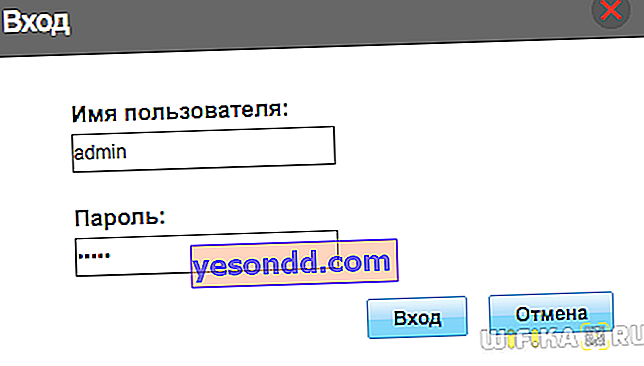
Kami akan segera ditawarkan untuk menukarnya demi keselamatan yang lebih besar.
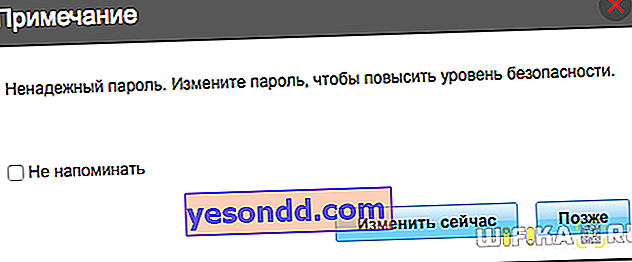
Dan setelah penggantian kita sampai ke halaman utama panel kawalan. Di sini anda sudah boleh membuat tetapan modem terperinci.
Menu tetapan untuk modem 3G-4G Huawei E8372h-153
Setelah anda memasukkan akaun peribadi pentadbir modem Huawei, pertama-tama kita masuk ke halaman "Statistik". Maklumat terkini mengenai lalu lintas Internet yang digunakan dipaparkan di sini
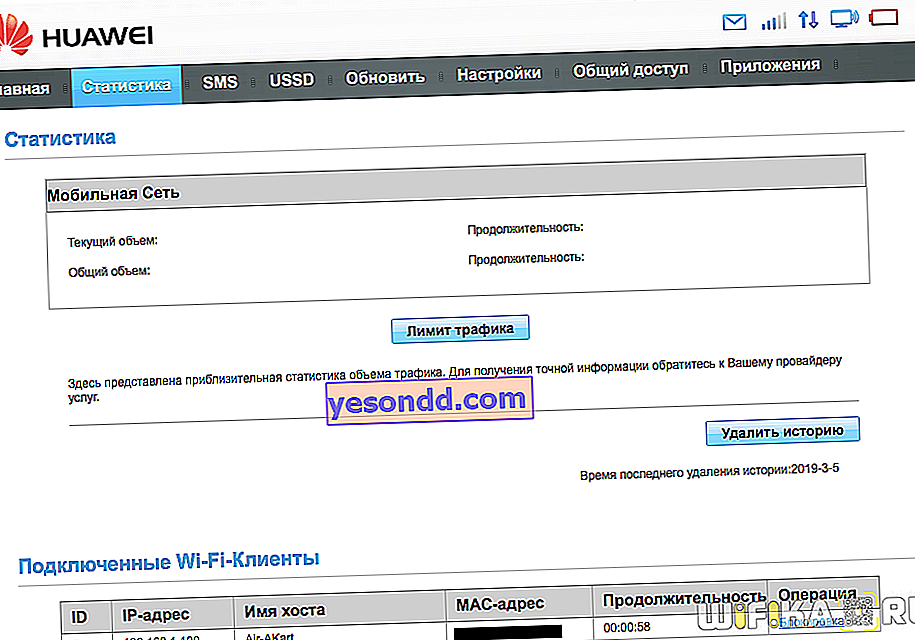
Item menu seterusnya adalah SMS, dari mana mungkin untuk mengirim pesan dari nombor yang diberikan ke kad SIM dalam modem Huawei ini
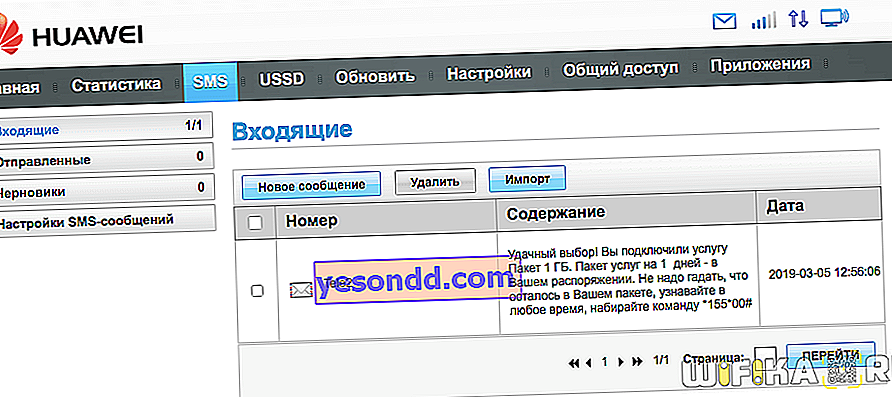
Di bahagian USSD, anda boleh menghantar permintaan untuk nombor pendek, misalnya, untuk mengetahui keadaan baki akaun semasa atau mengubah tarif.
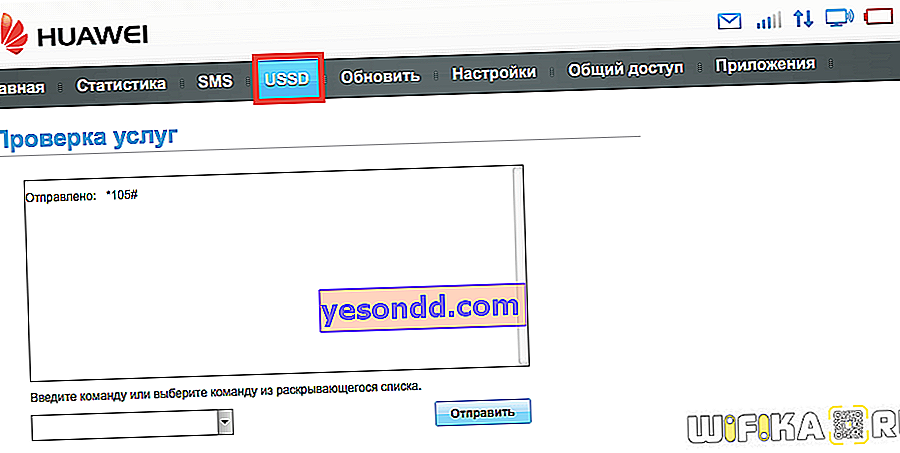
Tetapi bahagian terbesar dalam akaun peribadi Huawei adalah Tetapan Modem. Pertama sekali, di sini anda boleh mematikan penggunaan peranti dalam perayauan.
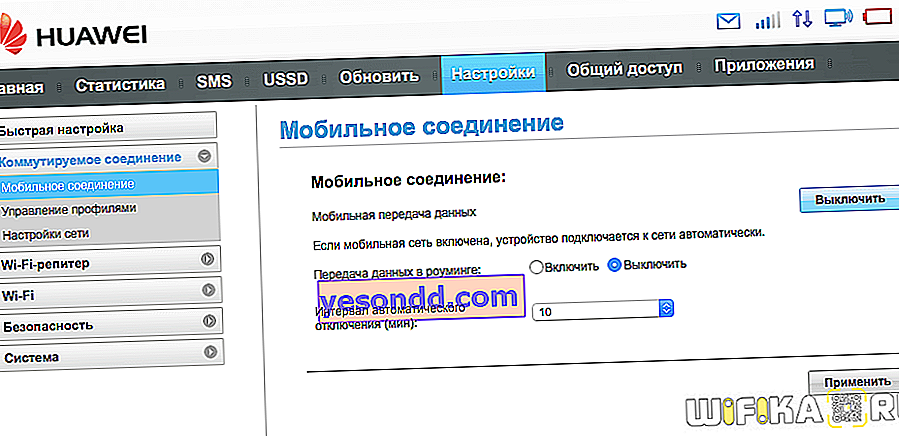
Tetapi sub-tajuk "Profil Pengurusan" sangat diperlukan jika modem anda tidak terkunci ke operator tertentu, dan semua data untuk menyambungkannya mesti dimasukkan secara manual.
Omong-omong, jika anda membeli modem di salon selular, tetapi ingin menukar penyedia, maka anda tidak perlu membeli apa-apa - artikel kami menerangkan secara terperinci cara menukar modem untuk digunakan dengan semua kad SIM.
Sekiranya peranti terkunci pada mana-mana pengendali, maka mustahil untuk menukar sesuatu di sini. Sekiranya bahagian ini kosong, maka kami memasukkan pelayan dan log masuk untuk mendapatkan kebenaran dalam rangkaian - yang mana operatornya, yang dijelaskan secara terperinci dalam artikel kami yang lain mengenai router 4G, baca.
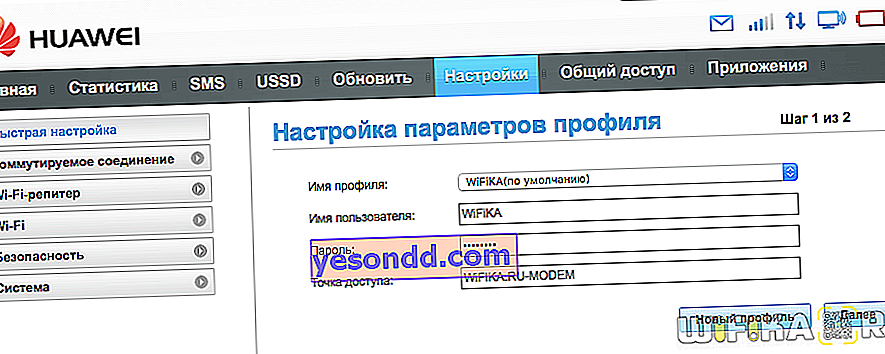
Dalam "Tetapan rangkaian" mod lalai adalah "automatik". Ini bermaksud bahawa modem itu sendiri memilih frekuensi mana yang hendak disambungkan - 2G, 3G atau 4G. Nampaknya semuanya baik-baik saja, tetapi ada satu nuansa di sini, bahawa sekiranya penerimaan kurang baik, ia akan terus menangkap rangkaian dan beralih, yang menjadikan isyaratnya tidak stabil. Dalam kes ini, disarankan untuk memaksanya secara paksa untuk bekerja dalam mod yang paling sesuai di lokasi anda.
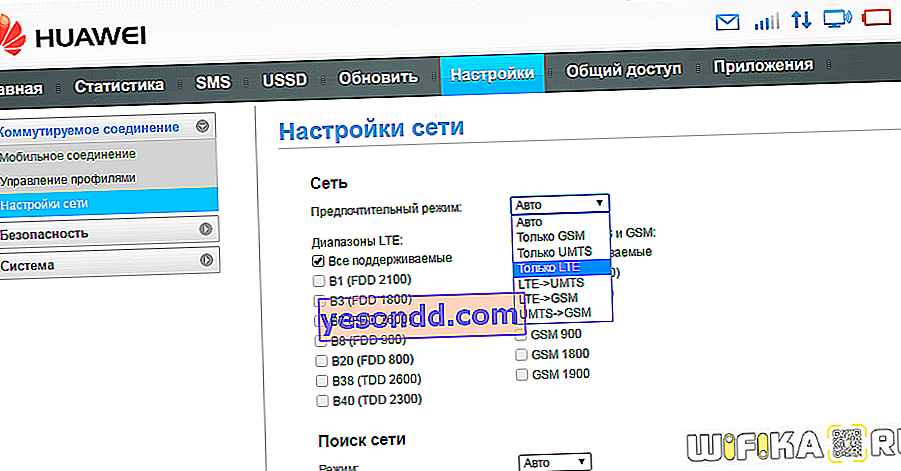
Menyiapkan rangkaian WiFi pada modem Huawei E8372H-153
Tidak seperti E3372, modem Huawei E8372h-153 mempunyai blok konfigurasi yang berasingan yang berkaitan dengan penyediaan rangkaian tanpa wayar untuk menyebarkan Internet melalui wifi ke komputer, komputer riba atau telefon pintar lain.
- Dalam "Tetapan WiFi Asas" Anda dapat mengubah nama rangkaian (SSID), menetapkan kata laluan baru dan membuat rangkaian tidak terlihat oleh pengguna lain.
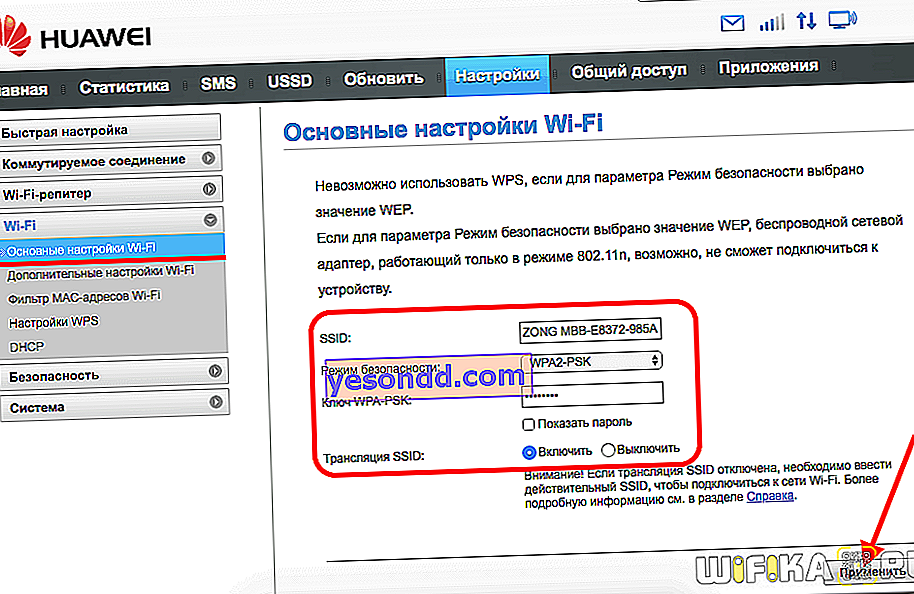
- Di "Tambahan" anda juga dapat mengubah wilayah dan memilih saluran WiFi yang optimum.
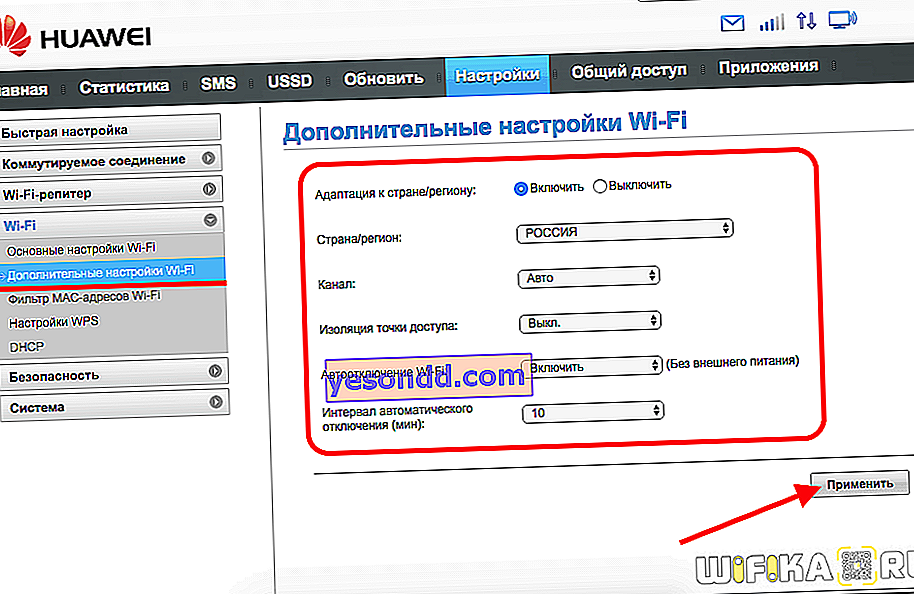
- "Penapis alamat MAC" membolehkan anda memotong pelanggan yang tidak diingini dari Internet menggunakan pengecam peranti yang unik.
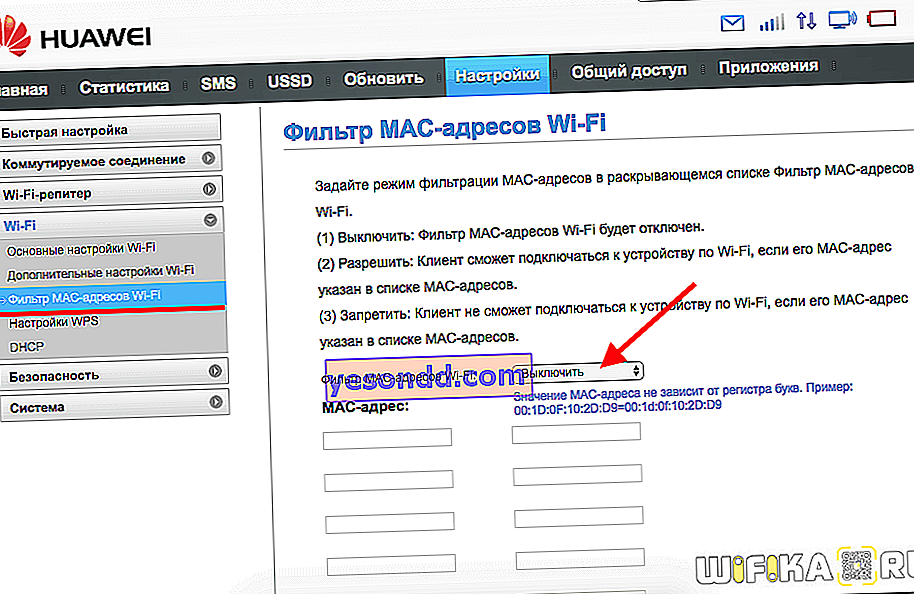
- Di bahagian "WPS", fungsi sambungan automatik ke isyarat atau dengan kod pin dari peranti lain diaktifkan.
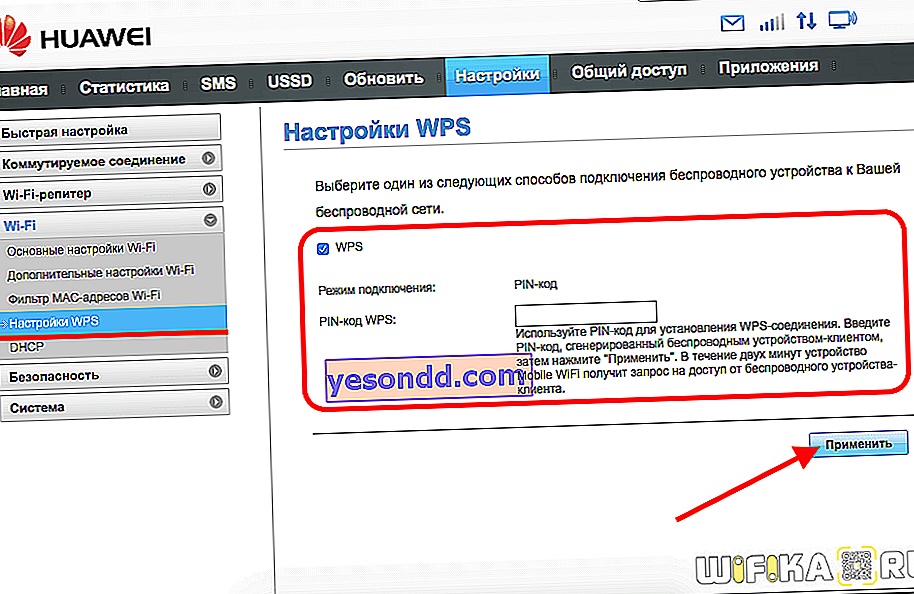
- Akhirnya, dalam DHCP, alamat IP modem, julat nilai yang tersedia untuk dikeluarkan ke komputer lain dan masa sewa untuk alamat ini ditetapkan.
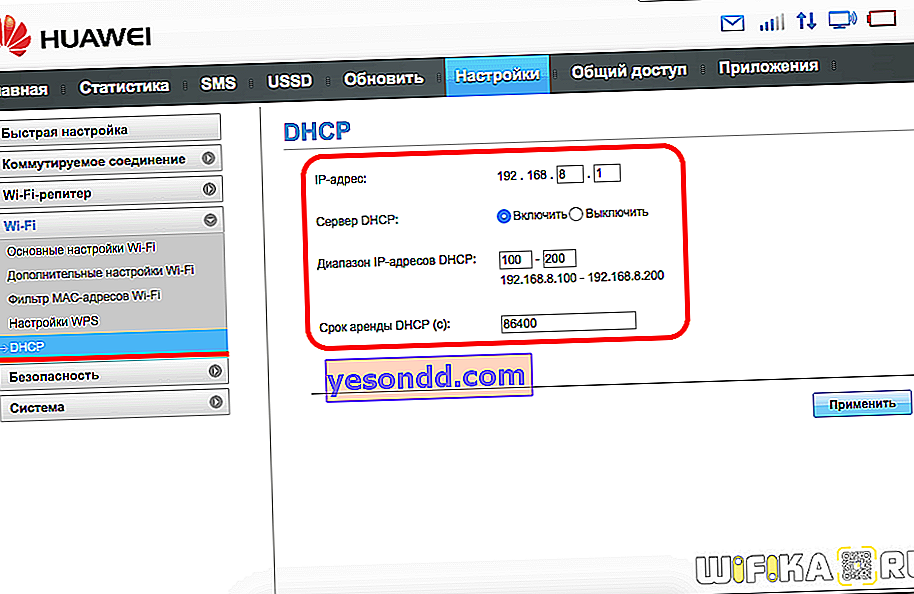
Kawalan mod "wifi repeater" diletakkan di bahagian menu yang berasingan. Sekiranya anda menghidupkannya, modem Huawei akan dapat memilih dari mana mendapatkan Internet - dari penghala lain atau dari kad SIM. Ini berguna jika anda telah menyambungkan modem ke komputer riba anda. Agar tidak membuang lalu lintas bergerak, apabila anda berada di zon isyarat Wi-Fi yang diketahui, keutamaan akan diberikan kepadanya.
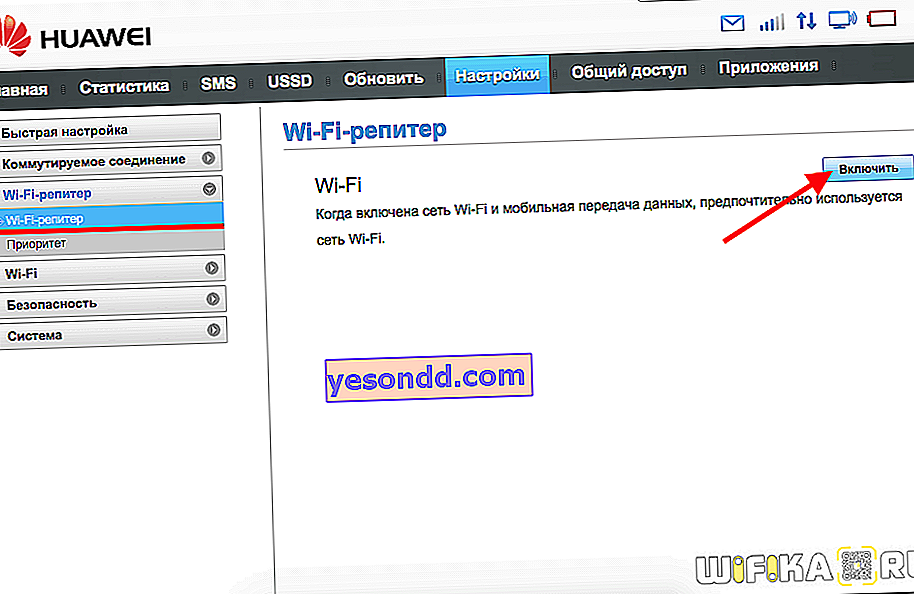
Akses kad SD
Dan satu lagi ciri menarik dari modem Huawei E8372h adalah sokongan untuk bekerja dengan kad micro SD. Ia seperti kad SIM, dipasang di dalam casing. Atas dasar itu, anda dapat membuat pelayan FTP rangkaian dan membuka akses kepadanya untuk semua alat yang disambungkan ke rangkaian WiFinya. Tetapan ini terletak di bahagian "Berkongsi".
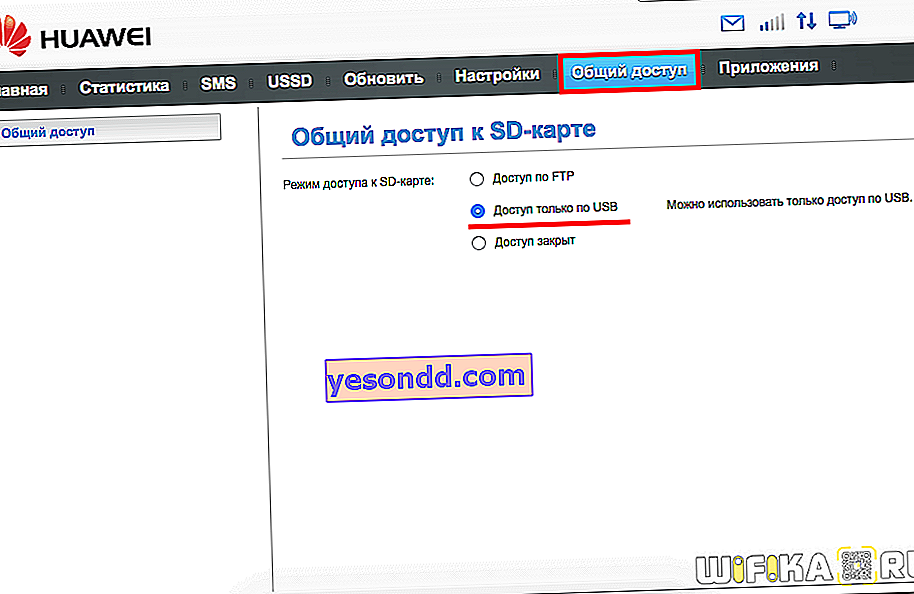
Secara lalai, mod "Only USB" diaktifkan, yakni digunakan sebagai pemacu kilat biasa yang disambungkan ke komputer. Tetapi jika anda memindahkan kotak pilihan ke "Akses FTP", kemungkinan yang dinyatakan di atas terbuka.
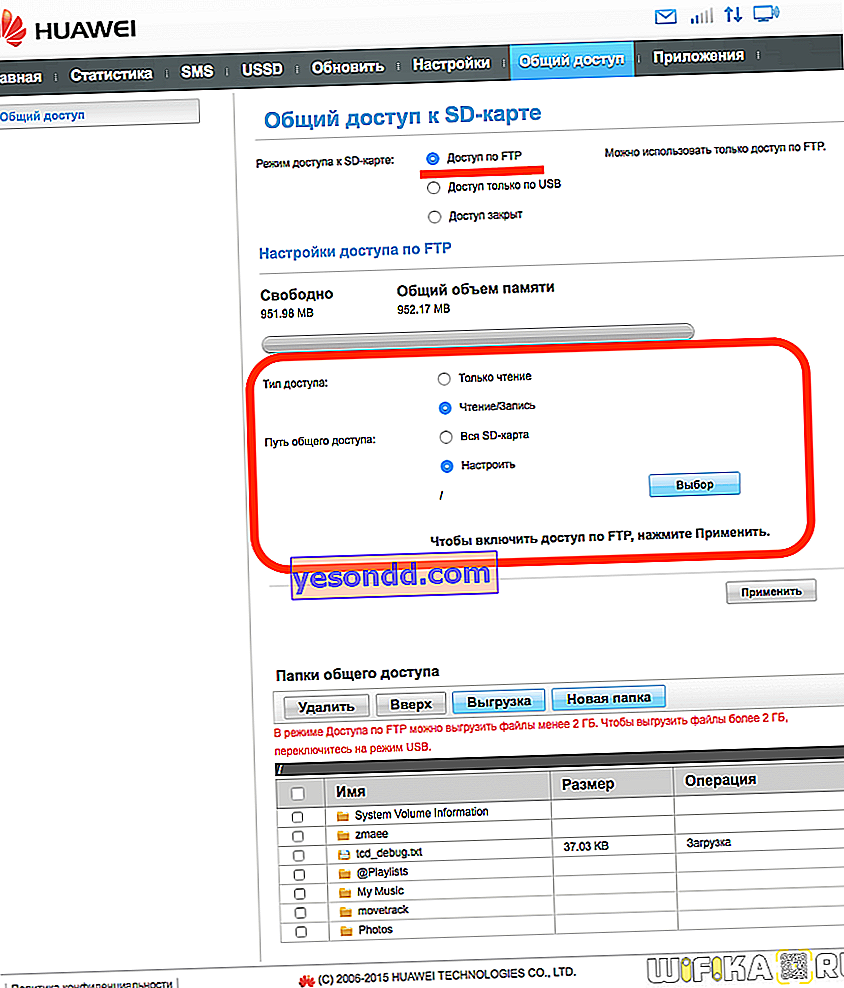
Anda boleh memberikan hak untuk membaca fail sahaja atau juga untuk menulis. Selain itu, pilih direktori yang akan membuka akses - ke seluruh kad memori atau ke folder yang berasingan.
Ini adalah tetapan asas modem, yang terdapat di //192.168.8.1 atau 192.168.3.1 di akaun peribadi Huawei anda. Sekarang anda tahu bagaimana memasukkan dan menukarnya.